 Salam sejahtera sobat laresawoo. Tidak semua orang mau dan bisa membuat tato (tattoo) pada tubuhnya dengan alasan tertentu. Namun dilain pihak ada orang yang menganggap tattoo adalah sebuah karya seni dengan menggunakan media tubuh atau kulit manusia. Ada juga yang menganggap tattoo sebagai suatu simbol, entah itu simbol keberanian, kejantanan dan masih banyak lagi model tattoo yang mempunyai arti tertentu. Jika anda dari dulu ingin membuat tattoo tapi tidak kesampaian karena sesuatu hal, tidak perlu khawatir. Karena membuat tattoo dengan cara ini bisa dilakukan tanpa menimbulkan luka atau rasa sakit, sebab dengan photoshop semua itu bisa dilakukan. Membuat tattoo dengan photoshop juga tidak merusak kulit dan kita bisa menggonta-ganti model tattoo sesuka hati.
Salam sejahtera sobat laresawoo. Tidak semua orang mau dan bisa membuat tato (tattoo) pada tubuhnya dengan alasan tertentu. Namun dilain pihak ada orang yang menganggap tattoo adalah sebuah karya seni dengan menggunakan media tubuh atau kulit manusia. Ada juga yang menganggap tattoo sebagai suatu simbol, entah itu simbol keberanian, kejantanan dan masih banyak lagi model tattoo yang mempunyai arti tertentu. Jika anda dari dulu ingin membuat tattoo tapi tidak kesampaian karena sesuatu hal, tidak perlu khawatir. Karena membuat tattoo dengan cara ini bisa dilakukan tanpa menimbulkan luka atau rasa sakit, sebab dengan photoshop semua itu bisa dilakukan. Membuat tattoo dengan photoshop juga tidak merusak kulit dan kita bisa menggonta-ganti model tattoo sesuka hati.
Untuk kali ini saya hanya berbagi tutorial dasar membuat tattoo menggunakan photoshop, karena sesuatu yang dimulai atau dipelajari dari tingkat dasar biasanya akan memberikan hasil yang maksimal dikemudian hari. Lain halnya dengan kita belajar langsung pada tingkat atas (expert) saya yakin hasilnya tidak akan semaksimal jika kita mulai belajar dari tingkat bawah (beginner). Tapi semuanya tergantung masing-masing individu, jika ingin belajar dari tingkat dasar silahkan atau langsung belajar yang tingkat atas ya silahkan. OK, langsung saja kita menuju pokok bahasan pada artikel ini yaitu dasar membuat tattoo dengan photoshop.
Cara Cepat Membuat Tattoo Menggunakan Photoshop
1. Buka foto yang mau diberi tattoo dengan photoshop (usahakan yang resolusi besar).
2. Siapkan model tattoo (bisa foto bisa juga brush).
3. Kali ini model tattoo yang saya pakai berupa gambar.
4. Tekan Ctrl + a pada gambar tattoo tersebut lalu Ctrl + c dan Ctrl + v pada foto yang akan di beri tattoo.
5. Atur ukuran dan posisi gambar tattoo tersebut sesuai keinginan kita (hasilnya seperti gambar di bawah).
6. Lalu Blending Option ubah menjadi Multiply dan hapus gambar tattoo yang tidak diperlukan (bisa dengan hapus biasa atau menggunakan teknik masking)
7. Turunkan nilai Opacity jadi 60% dan Fill 80% (opsional)
Sampai disini kita sudah bisa menikmati hasilnya, dan jika sudah puas silahkan save foto tersebut. Namun jika anda kurang puas dengan teknik di atas, lanjutkan dengan langkah berikut !
8. Klik kanan pada Layer Gambar Tattoo tersebut dan pilih Blending Options
9. Pada kotak pengaturan Blending Option, ubah Blend Mode yang semula Multiply menjadi Color, dan pada Color Overlay ganti Blend Mode menjadi Overlay dan warna merah ganti dengan hitam.
10. Hasilnya sampai dengan langkah ke 10 seperti di bawah ini
Pilihan ada ditangan anda, mau menggunakan 7 langkah atau 10 langkah. Jika masih bingung dengan tutorial di atas, silahkan simak vidonya di bawah ini.
video tutorial add tattoo using photoshop
Dengan 7 atau 10 langkah, anda sekarang sudah bisa mempunyai tattoo tanpa harus pergi ke tukang tattoo dan tanpa harus merusak kulit ataupun merasakan sakit. Tutorial di atas tidak hanya untuk gambar tattoo berwarna saja tapi bisa juga untuk tattoo yang hitam putih. Kalau teknik ini masih belum cukup memuaskan anda, simak teknik yang ini : Membuat Tattoo 3 Dimensi Menggunakan Photoshop



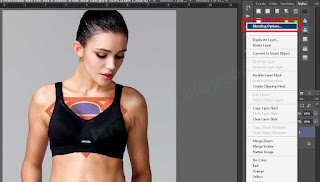


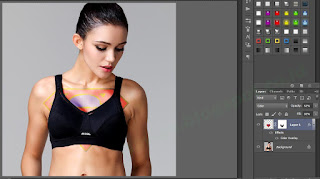

Paling seneng saya bila jumpa blog yang ada artikel tentang photoshopnya, ijin bookmark dulu mas, bila ada waktu senggah nanti tak mencoba cara membuat tatoo dengan photoshop. Kunjungan perdana, salam blogger.
ReplyDeletesilahkan mas Isrofi...
DeleteTerima kasih sudah tersesad dimari ^^
Selama ini mengenal phothoshop hanya sebatas buat gambar pendukung konten aja, jadi saya kurang ahli untuk membuat efek efek yang rumit. Boleh di coba tuh bikin tatoo nya :D
ReplyDeletehehe .. iya mas silahkan dicoba, siapa tahu jadi cinta sama photoshop ^^
Deletemakasih kunjungannya mas Micko-APW
gooood
ReplyDeleteojo ndelok gmbare lho dhe
DeleteKeren mas, totor cara membuat tatonya, photoshop memang canggih untuk memanipulasi gambar.
ReplyDeleteheheheh dah tak batalin scriptnya mas ^^
Deletesotosop menurut saya sopwer sejuta umat hahahahaha